Kérdés
Probléma: Hogyan lehet eltávolítani a CCleanert?
Segítsen eltávolítani a CCleaner vírust a számítógépemről! Most vettem észre, hogy a CCleaner 5.33 van a számítógépemen, és ez az a verzió, amelyet a hackerek veszélyeztettek. Mit tegyek, hogy eltávolítsam a hátsó ajtót a szoftverbeállítás rosszindulatú verziójáról a számítógépemről?
Megoldott Válasz
A CCleaner egy legitim rendszeroptimalizáló szoftver, amelyben világszerte felhasználók milliói bíznak meg. Az ezt a számítógép-karbantartó programot kínáló cég azonban nemrégiben kibertámadás áldozata lett. Ennek eredményeként a legitim CCleaner szerverek elkezdték kiszolgálni a számítógép-optimalizáló szoftver rosszindulatú verzióját, ami 2,27 millió fertőzött gépet eredményezett. A rosszindulatú verzió 2017. augusztus 15. és szeptember 15. között volt elérhető.
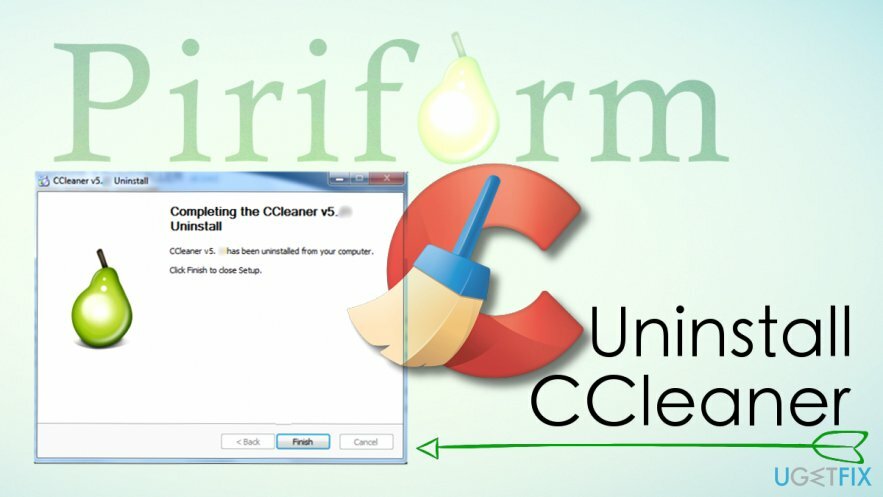
A Piriform (a CCleaner fejlesztője) szerint a hackereknek sikerült módosítaniuk a CCleaner 5.33-as verzióját, mielőtt azt nyilvánosságra hozták, valamint a CCleaner Cloud 1.07.3191-et. A cég azt is állítja, hogy a 32 bites Windows rendszer minden felhasználója veszélyben van. A biztonsági kutatók a legális szoftverbe fecskendezett kártevőt Floxif trójainak nevezték el. Úgy tűnik, hogy ez a vírus képes bizonyos adatokat továbbítani az áldozat számítógépéről, és a második hasznos terhet is leadja az óriási technológiai cégeknek.
Az alábbi útmutató elmagyarázza, hogyan távolítsa el a CCleaner normál verzióját, és hogyan tisztítsa meg számítógépét, ha telepítette. CCleaner 5.33 vírus.
Távolítsa el a CCleaner programot a számítógépéről
A fájlok eltávolításához meg kell vásárolnia a következő licencelt verzióját Reimage Reimage távolítsa el a szoftvert.
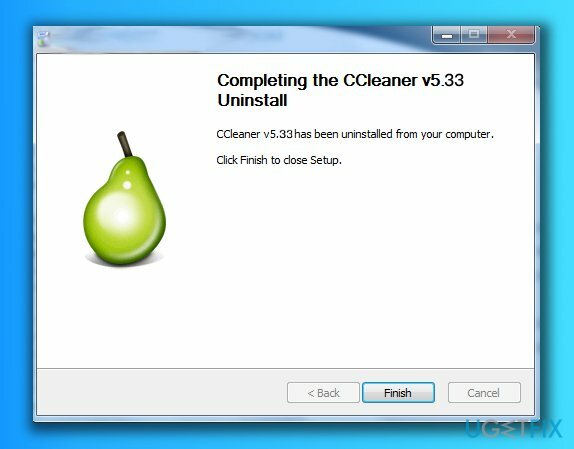
- Először is nyissa meg Rajt menüt, és keressen rá Kezelőpanel. Nyisd ki.
- Most menj ide Programok és szolgáltatások vagy Programok hozzáadása/eltávolítása (amelyik elérhető).
- Itt talál CCleaner, kattintson rá jobb gombbal, és válassza ki Eltávolítás. Kövesse az eltávolító utasításait, és türelmesen várja meg, amíg befejezi az eltávolítási folyamatot.
- Most nyomja le Windows billentyű + R és írja be regedit ba,-be Fuss megnyíló prompt. Találat Belép kinyitni Windows rendszerleíró adatbázis.
- Tessék, menj ide Szerkesztés > megtalálja és írja be CCleaner a keresőmezőbe. Kattintson Keresse meg a Tovább lehetőséget egyszer, hogy megtalálja a kapcsolódó rendszerleíró kulcsokat.

- Kattintson a jobb gombbal a kapcsolódó kulcsra CCleanera Piriform által és válassza ki Töröl. Kattintson többször is Keresse meg a Tovább lehetőséget és addig törli a programhoz kapcsolódó kulcsokat, amíg már nem marad a társított kulcs.
Távolítsa el a CCleaner 5.33 vírust, és védje meg számítógépét
A fájlok eltávolításához meg kell vásárolnia a következő licencelt verzióját Reimage Reimage távolítsa el a szoftvert.
1. módszer. Automatikusan távolítsa el a kártevőt
A fájlok eltávolításához meg kell vásárolnia a következő licencelt verzióját Reimage Reimage távolítsa el a szoftvert.
- Használja a fenti útmutatót a CCleaner vírus eltávolításához, vagy egyszerűen frissítse a szükséges verziót 5.34-re. Kérjük, töltse le a frissítést innen a Piriform hivatalos honlapján.
- Most ellenőrizze számítógépét egy professzionális kártevőirtó szoftverrel, mint pl ReimageMac mosógép X9. Ne felejtse el először a számítógépet csökkentett módban, hálózattal futtatni. Ehhez keresse meg a számítógépén az msconfig kifejezést. Ha kérik, írja be a rendszergazda jelszavát. Akkor menj ide Csomagtartó és válassza ki Biztonságos rendszerindítás hálózattal választási lehetőség. Kattintson Alkalmaz és RENDBEN.

- Csökkentett módban hajtsa végre a rendszerellenőrzést. Hagyja, hogy a program eltávolítson minden gyanús bejegyzést a számítógépről.
2. módszer. Állítsa vissza számítógépét a mai napig 2017. augusztus 15. előtt
A fájlok eltávolításához meg kell vásárolnia a következő licencelt verzióját Reimage Reimage távolítsa el a szoftvert.
Ha a rosszindulatú CCleaner 5.33-as verziójának telepítése előtt létrehozott egy rendszer-visszaállítási pontot, azonnal vissza kell állítania a Windows rendszert erre az állapotra. A következőket kell tennie:
Windows 7/XP/Vista felhasználók:
- Először kattintson a gombra Rajt > Leállitás > Újrakezd > RENDBEN.
- Amint a számítógép betöltődik, nyomja meg ismételten F8 gomb. Meglátod Speciális rendszerindítási beállítások ablak.
- Itt használja a nyílbillentyűket a kiválasztáshoz Csökkentett mód parancssorból.
Windows 10/Windows 8 felhasználók:
- Nyissa meg a Windows Start menüjét, és nyomja meg a gombot Erő gomb. Egyidejűleg nyomja meg és tartsa lenyomva a gombot Váltás gombot a billentyűzeten. Ezután kattintson Újrakezd > Hibaelhárítás > Haladó beállítások > Indítási beállítások és kattintson Újrakezd újra.
- Választ Engedélyezze a csökkentett módot a parancssorral ban,-ben Indítási beállítások ablak.
- Most, hogy a számítógépet a megfelelő módba indította, használja a parancssort a Windows visszaállításához a rendszer-visszaállítási pont segítségével. A parancssorba írja be a következő parancsokat, és mindegyik után nyomja meg az Enter billentyűt:
- CD-visszaállítás;
- Rstrui.exe.
- Egyszer Rendszer-visszaállítás ablak jelenik meg, kattintson Következő és válassza ki a használni kívánt visszaállítási pontot. Kattintson Következő újra.
- Végül kattintson Igen a rendszer helyreállításának megkezdéséhez.
Utolsó tipp: Védje meg adatait
A fájlok eltávolításához meg kell vásárolnia a következő licencelt verzióját Reimage Reimage távolítsa el a szoftvert.
Mivel a CCleaner rosszindulatú program (Floxif trójai) képes bizonyos információkat elküldeni az áldozat eszközéről a bűnözőknek, ezért erősen javasoljuk, hogy használjon tiszta eszközön, például egy másik számítógépen vagy telefonján, hogy módosítsa a fiókjaihoz tartozó összes bejelentkezési adatot (bank, e-mail, közösségi média fiókok).
Egyetlen kattintással megszabadulhat a programoktól
Ezt a programot az ugetfix.com szakértői által bemutatott lépésről lépésre ismertetett útmutató segítségével távolíthatja el. Az idő megtakarítása érdekében olyan eszközöket is kiválasztottunk, amelyek segítségével automatikusan elvégezheti ezt a feladatot. Ha siet, vagy úgy érzi, hogy nincs elég tapasztalata a program önálló eltávolításához, nyugodtan használja az alábbi megoldásokat:
Ajánlat
csináld most!
Letöltéseltávolító szoftverBoldogság
Garancia
csináld most!
Letöltéseltávolító szoftverBoldogság
Garancia
Ha nem sikerült eltávolítani a programot a Reimage segítségével, értesítse ügyfélszolgálatunkat a problémáiról. Ügyeljen arra, hogy a lehető legtöbb részletet megadja. Kérjük, adjon meg minden olyan részletet, amelyet Ön szerint tudnunk kell a problémájával kapcsolatban.
Ez a szabadalmaztatott javítási eljárás 25 millió komponensből álló adatbázist használ, amely képes pótolni a felhasználó számítógépén található sérült vagy hiányzó fájlokat.
A sérült rendszer javításához meg kell vásárolnia a licencelt verziót Reimage malware-eltávolító eszköz.

A VPN kulcsfontosságú, ha arról van szó felhasználói adatvédelem. Az online nyomkövetőket, például a cookie-kat nem csak a közösségi média platformok és más webhelyek használhatják, hanem az Ön internetszolgáltatója és a kormány is. Még ha a legbiztonságosabb beállításokat alkalmazza is a webböngészőn keresztül, akkor is nyomon követheti az internethez kapcsolódó alkalmazásokon keresztül. Emellett az adatvédelemre összpontosító böngészők, mint például a Tor, nem optimális választások a csökkent kapcsolati sebesség miatt. A legjobb megoldás a személyes adatok védelmére Privát internet-hozzáférés – legyen névtelen és biztonságos online.
Az adat-helyreállító szoftver az egyik olyan lehetőség, amely segíthet visszaállítani a fájlokat. Ha töröl egy fájlt, az nem tűnik el a levegőben – mindaddig a rendszeren marad, amíg nem írnak rá új adatot. Data Recovery Pro egy helyreállítási szoftver, amely megkeresi a merevlemezen lévő törölt fájlok működő másolatait. Az eszköz használatával megelőzheti az értékes dokumentumok, iskolai munkák, személyes képek és egyéb fontos fájlok elvesztését.